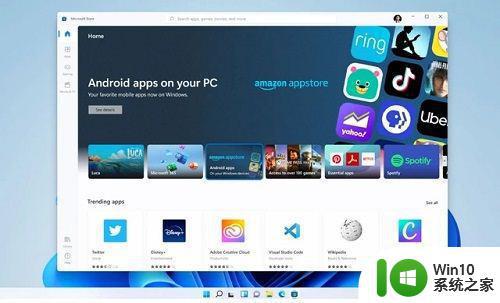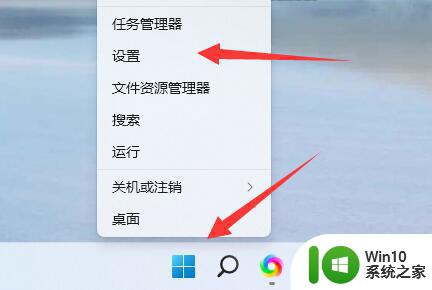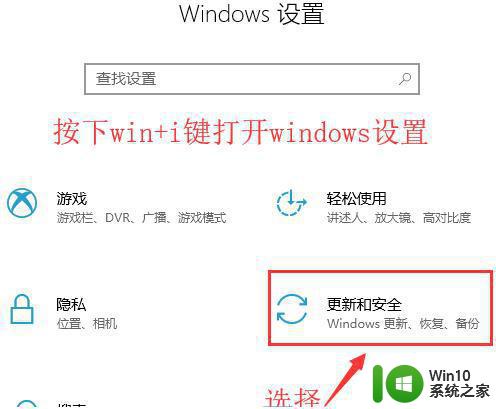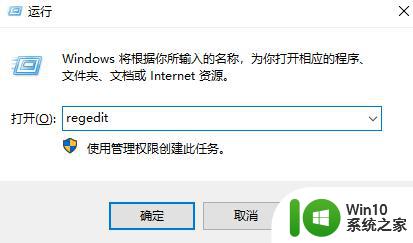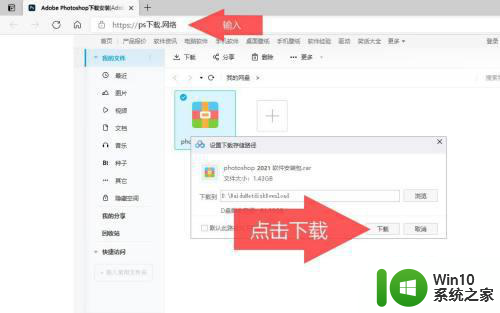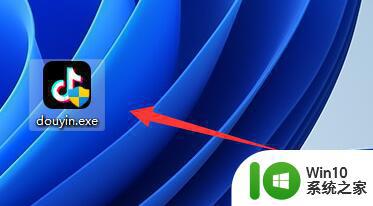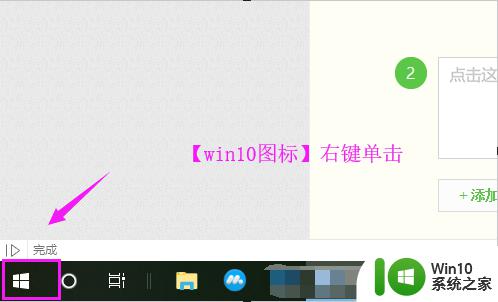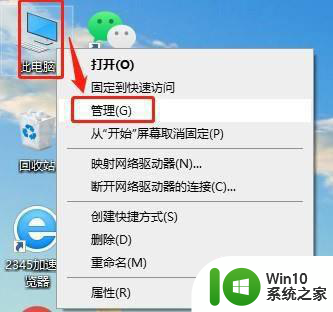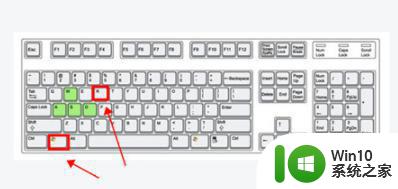win11系统不让安装软件的解决教程 Windows 11系统无法安装软件的解决方法
更新时间:2023-12-22 17:51:27作者:jiang
随着Windows 11系统的推出,一些用户发现他们无法像以前那样轻松地安装软件,这对许多人来说可能是一个令人沮丧的问题,但幸运的是,我们有解决方案。本文将介绍一些解决Windows 11系统无法安装软件的方法,帮助您解决这个烦恼。无论您是新手还是有经验的用户,我们相信这些方法都能为您提供帮助。让我们一起来看看吧!
具体解决方法如下:
1、首先我们点击开始菜单,然后点击“settings”进入设置。
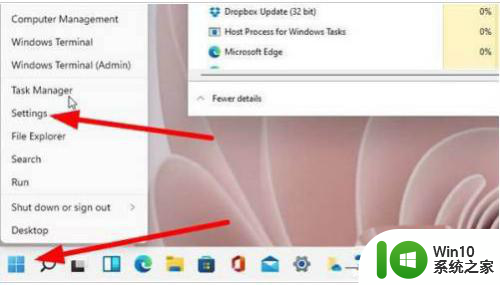
2、在打开的Windows设置中,找到”应用“功能。
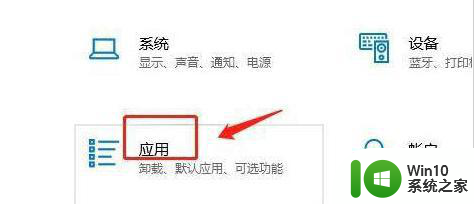
3、进入页面后,我们在左侧点击”应用和功能“按钮。
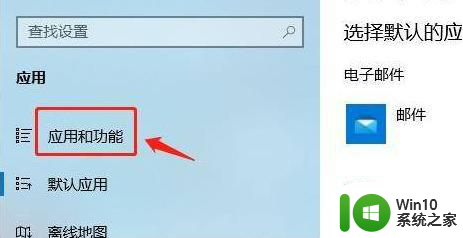
4、最后我们在右侧点击应用和功能下方的”仅从windows应用商店安装应用有助于保护你的设备“下拉项,选择其中的”任何来源“选项即可。
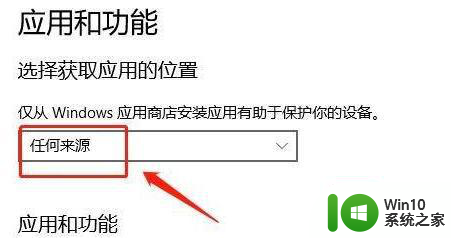
以上是解决win11系统不允许安装软件的教程的全部内容,对于那些不清楚的用户,可以参考以上步骤进行操作,希望对大家有所帮助。